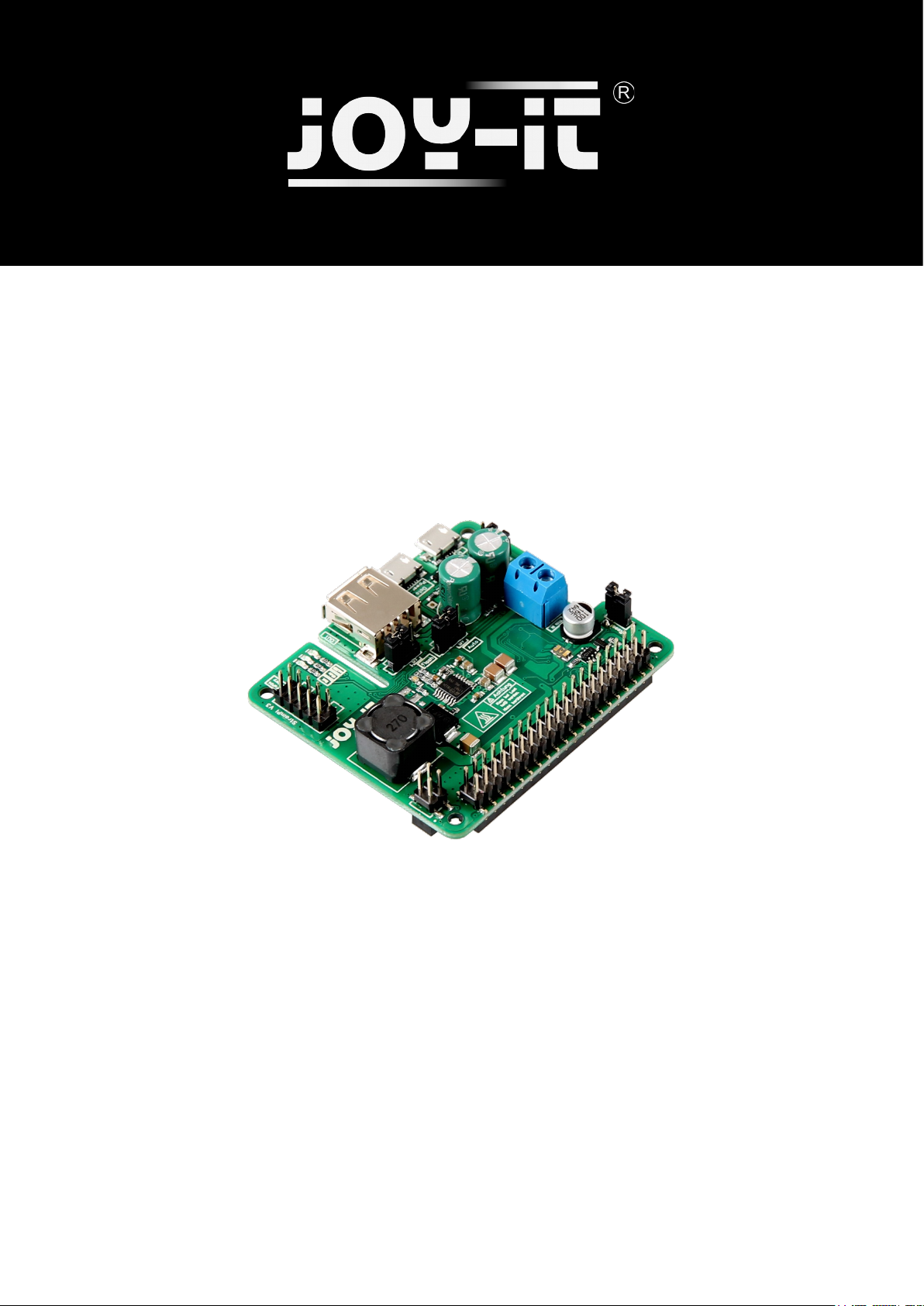
StromPi 3
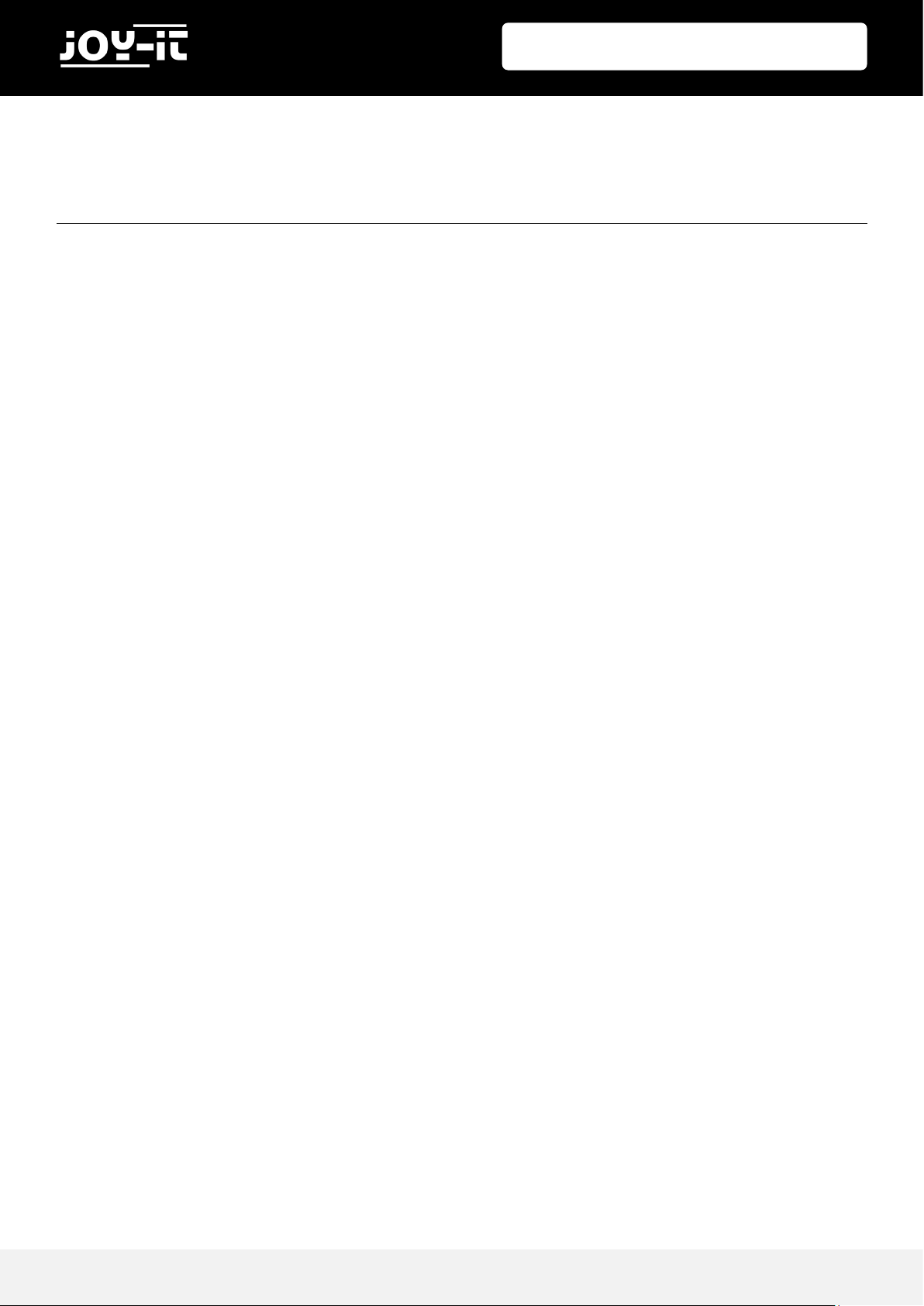
StromPi 3
Veröffentlicht: 15.10.2 018 Copyright by J oy-IT 2
1. Einführung
2. Übersicht
3. Stromquellen
4. Serielle Konsole
5. Eingangspriorisierung
6. Zeitgesteuerte Anwendungen
6.1 Real Time Clock
6.2 Shut-Down Timer & Power-Off Alarm
6.3 Alarm Mode
7. Support
8. EU-Konformitätserklärung
INHALTSVERZEICHNIS
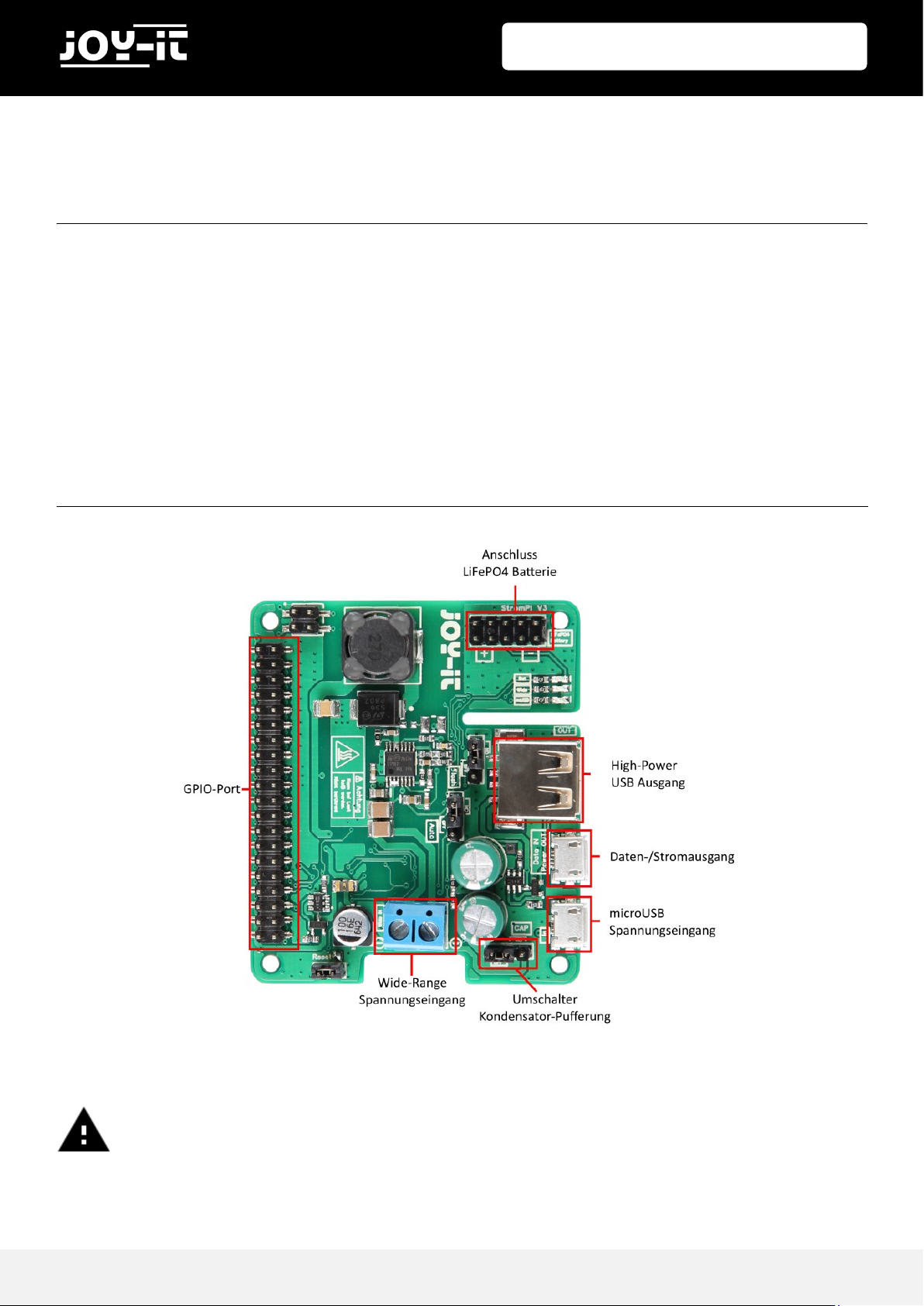
StromPi 3
Veröffentlicht: 15.10.2 018 Copyright by J oy-IT 3
Sehr geehrter Kunde,
vielen Dank, dass sie sich für unser Produkt entschieden haben.
Im folgenden zeigen wir Ihnen, was bei der Inbetriebnahme und der Verwendung zu
beachten ist.
Sollten Sie während der Verwendung unerwartet auf Probleme stoßen, so können Sie uns
selbstverständlich gerne kontaktieren.
Bei starker Last kann sich der StromPi 3 erhitzen. Berühren Sie die Platine nicht
während des Betriebs, um Verbrennungen zu vermeiden. Ermöglichen Sie zudem
auch eine gute Luftzufuhr, um ein Überhitzen des Gerätes auszuschließen.
1. EINFÜHRUNG
2. ÜBERSICHT
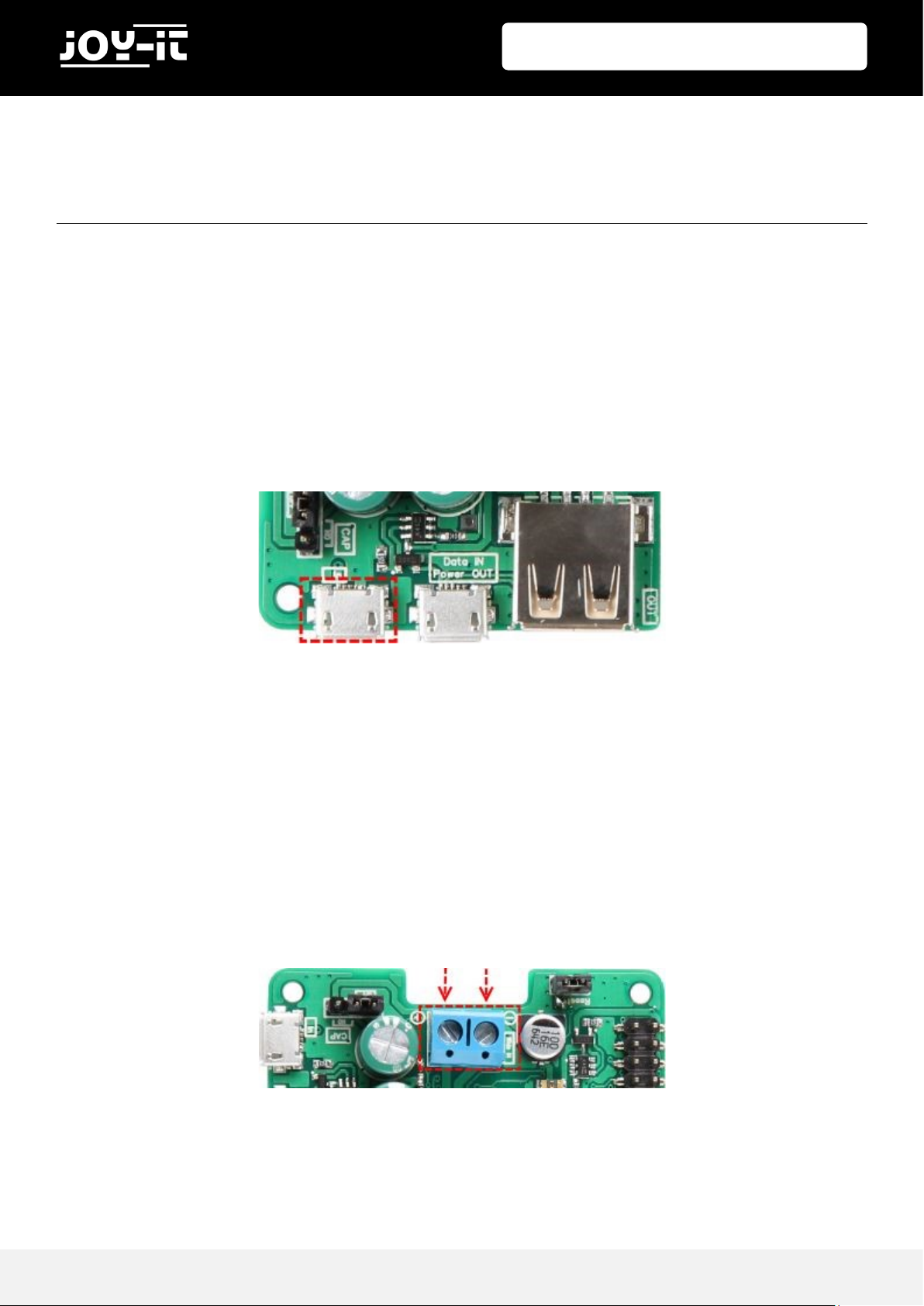
StromPi 3
Veröffentlicht: 15.10.2 018 Copyright by J oy-IT 4
Der StromPi 3 kann über drei verschiedene Stromquellen versorgt werden.
Im Falle eines Stromausfalls schaltet der StromPi 3 automatisch stufenlos auf die als
sekundär konfigurierte Stromquelle.
MICROUSB
Der StromPi 3 kann selbstverständlich, wie gewöhnlich, an einem microUSB -Anschluss mit
Strom versorgt werden.
WIDE-RANGE
Im „Wide“-Modus kann der StromPi 3 über eine Spannungsquelle im Bereich von 6 – 61V
betrieben werden.
Schließen Sie dazu an den markierten Anschluss einfach eine beliebige Spannungsquelle,
wie Netzteile oder eine Fahrzeugbordversorgung, an.
Achtung! Die Spannungsquelle muss im ein-geschalteten Zustand im Bereich von 6 – 61V
liegen. Bitte achten Sie auf die Polarität, um Schäden am Raspberry Pi und am StromPi zu
vermeiden.
3. STROMQUELLEN
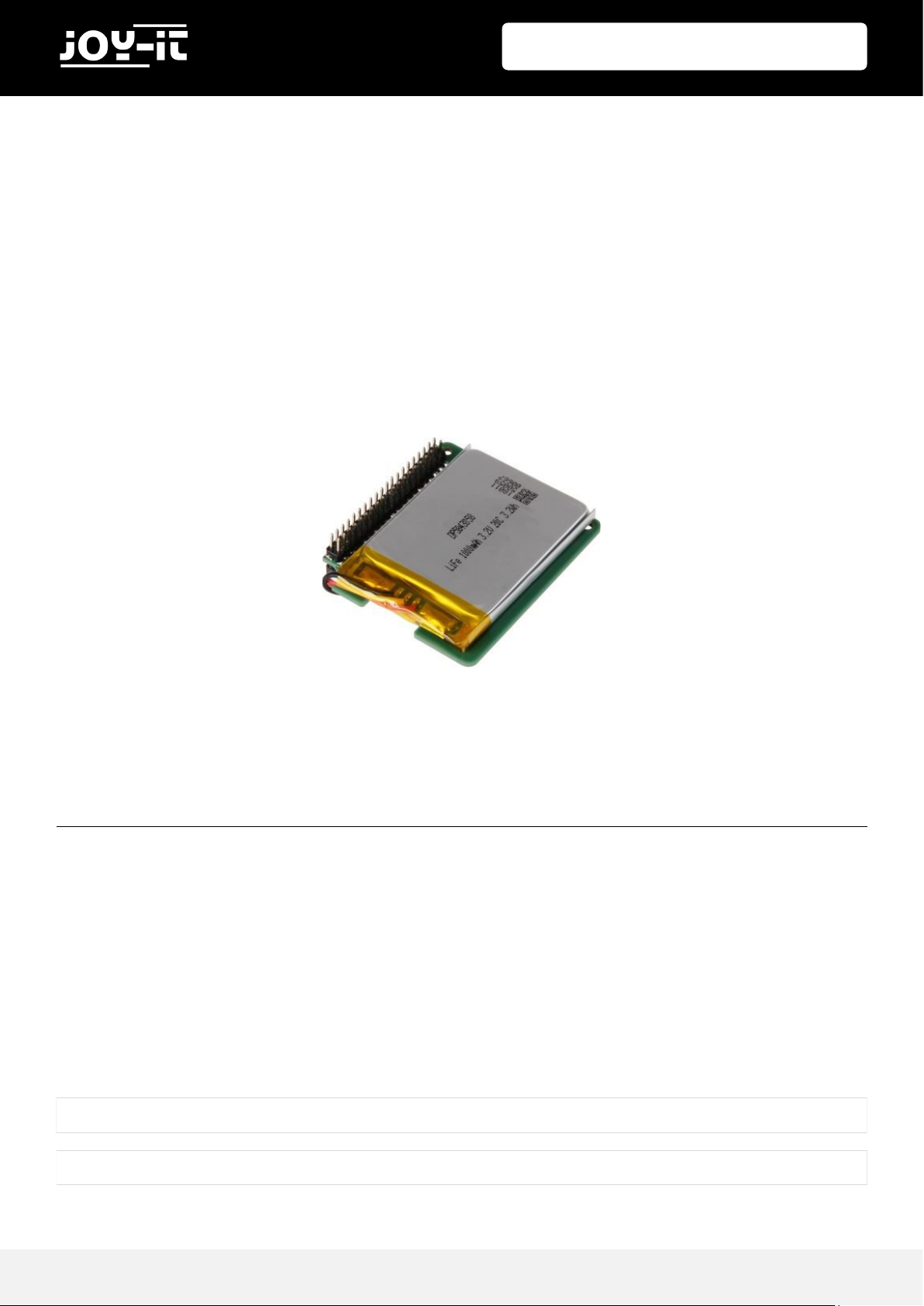
StromPi 3
Veröffentlicht: 15.10.2 018 Copyright by J oy-IT 5
BATTERIE-EINHEIT
Der StromPi3 kann auch mit einer optionalen 1000mAh LiFePO4 Batterie um eine wieder
aufladbare Notstromquelle erweitert werden.
Dazu wird die separat erhältliche Batterieeinheit einfach auf den StromPi 3
aufgesteckt und kann dann als Spannungsquelle priorisiert werden.
Dadurch, dass die GPIO-Leiste durchgeführt ist, müssen Sie bei der Verwendung der
Batterieeinheit keinerlei Einschränkungen in Kauf nehmen.
Eine besondere Neuerung des Strom Pi 3 ist die die Konfigurationsmöglichkeit.
Sie können Ihren StromPi 3 ganz nach Ihren Wünschen konfigurieren und anpassen.
Hierzu zählt beispielsweise die Eingangspriorisierung, optionales Herunterfahren sowie der
Alarm- und Power-Off-Modus.
AKTIVIERUNG DER SERIELLEN KOMMUNIKATION
Um diese Funktionen nutzen zu können ist das Modul screen erforderlich.
Öffnen Sie dazu auf Ihrem Raspberry Pi die Konsole und installieren Sie das Modul, indem
Sie die folgenden Befehle eingeben:
sudo apt-get install screen
4. SERIELLE KONSOLE
sudo apt-get install python-serial python3-serial
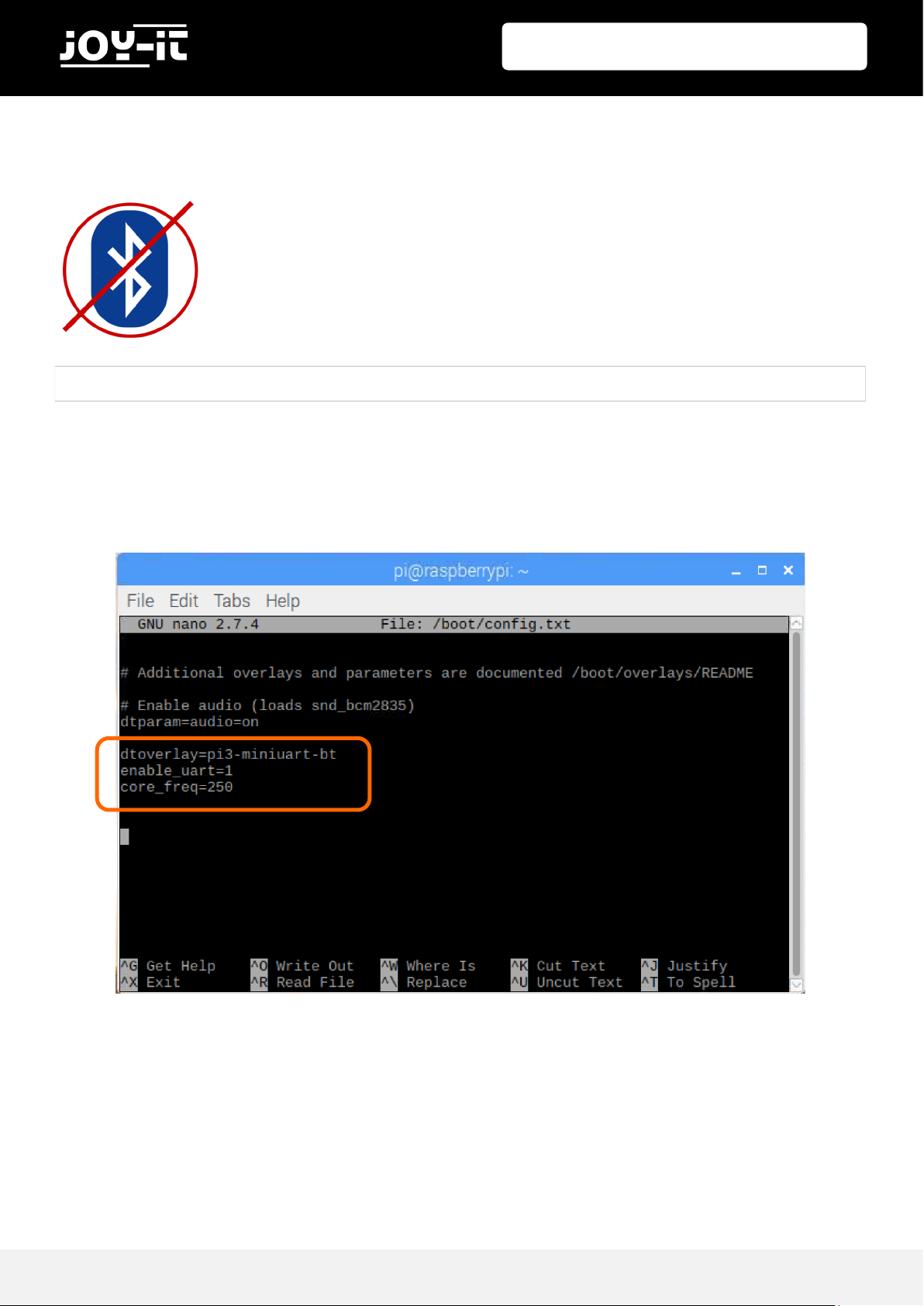
StromPi 3
Veröffentlicht: 15.10.2 018 Copyright by J oy-IT 6
Fügen Sie die folgende Zeile an das Ende der Datei an:
dtoverlay=pi3-miniuart-bt
enable_uart=1
core_freq=250
Speichern Sie die Datei mit der Tastenkombination Strg+O und verlassen Sie die Datei mit
der Kombination Strg+X.
sudo nano /boot/config.txt
Insofern Sie einen Raspberry Pi der 3. Generation verwenden, ist es nun
notwendig die Bluetooth-Schnittstelle zu deaktivieren, da ansonsten
die serielle Schnittstelle für die Kommunikation nicht verwendet
werden kann.
Öffnen Sie dazu die config.txt-Datei mit dem folgenden Befehl:
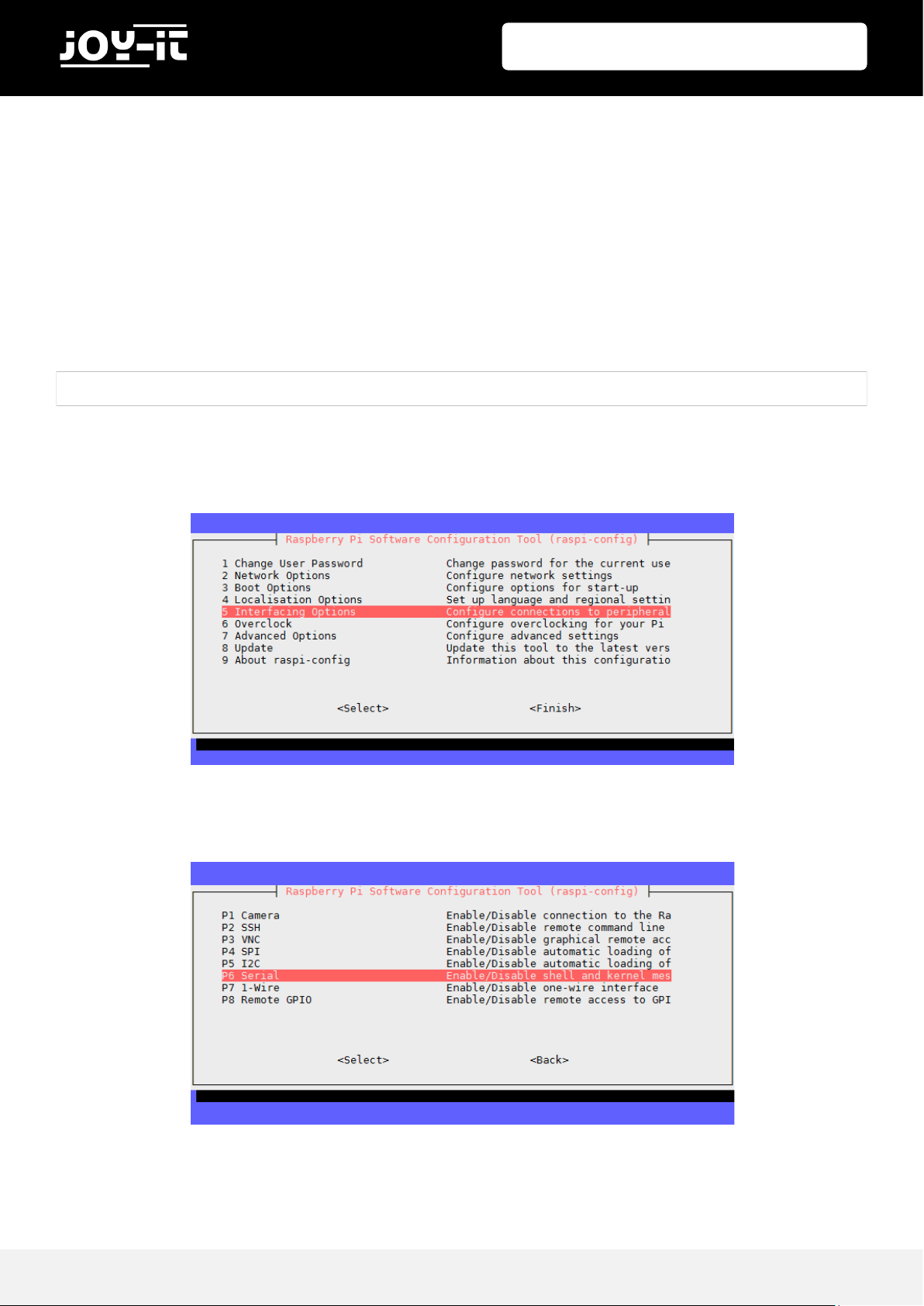
StromPi 3
Veröffentlicht: 15.10.2 018 Copyright by J oy-IT 7
Zusätzlich dazu ist es notwendig die Serielle Schnittstelle des Raspberry Pis zu aktivieren
und die Serielle Konsole zu deaktivieren.
Dies können Sie entweder über die Raspberry Pi Configuration oder über die RaspiConfig vornehmen.
Um dies über die Raspi-Config vorzunehmen, geben Sie den folgenden Befehl in ein
Terminalfenster an Ihrem Raspberry Pi ein:
Navigieren Sie hier, mit den Pfeiltasten Ihrer Tastatur, in den Menüpunkt „5 Interfacing
Options“.
Hier wählen Sie den Punkt „P6 Serial“.
sudo raspi-config

StromPi 3
Veröffentlicht: 15.10.2 018 Copyright by J oy-IT 8
Die Frage „Would you like a login shell to be accessible over serial?“ beantworten Sie mit
„No“.
Die Frage „Would you like the serial port hardware to be enabled?“ beantworten Sie mit
„Yes“.
Nach einer erneuten Bestätigung können Sie das Menü mit „Finish“ verlassen.
Die Frage nach einem Neustart des Gerätes beantworten Sie mit „Yes“.
Die serielle Schnittstelle ist nun aktiviert und die serielle Konsole deaktiviert.

StromPi 3
Veröffentlicht: 15.10.2 018 Copyright by J oy-IT 9
ÖFFNEN DER SERIELLEN KONSOLE DES STROMPI 3
Die Konsole des StromPi 3 können Sie mit dem folgenden Befehl öffnen:
Die serielle Konsole des StromPi 3 öffnet sich nun. Die aktuelle Konfigurationseinstellung
Ihres Gerätes können Sie mit dem Befehl show-status einsehen.
Eine allgemeine Übersicht liefert der Befehl help.
sudo screen /dev/serial0 38400
startstrompiconsole
Achtung! Das System wartet nun auf eine weitere Eingabe und zeigt Ihre nächsten
Tastaturanschläge unter Umständen nicht an.
Geben Sie den folgenden Befehl ein und bestätigen Sie diesen mit Enter, auch
wenn Sie Ihre Eingabe möglicherweise nicht sehen:

StromPi 3
Veröffentlicht: 15.10.2 018 Copyright by J oy-IT 10
Die Spannungsquelle, aus der der StromPi 3 seine Energie bezieht kann, je nach Wunsch
und Einsatzzweck, eingestellt werden.
Zusätzlich lässt sich eine zweite Spannungsquelle wählen, die automatisch die Versorgung
übernimmt, falls die erste Quelle ausfallen sollte.
Die Werkseinstellung ist so konfiguriert, dass der microUSB-Eingang als Hauptstromquelle
dient. Sollte diese ausfallen, so wird automatisch der Wide-Range-Eingang als alternative
Quelle hinzugeschaltet.
Es stehen insgesamt vier verschiedene Modi zur Verfügung. Die primäre Spannungsquelle
dient dabei als Hauptstromquelle. Die sekundäre Spannungsquelle wird automatisch
zugeschaltet, falls die primäre Quelle ausfallen sollte.
Den entsprechenden Modus können Sie mit dem folgenden Befehl aktivieren:
strompi-mode <Modusnummer>
MODUS PRIM. SPANNUNGSQUELLE SEK. SPANNUNGSQUELLE
Mode 1 microUSB Wide-Range
Mode 2 Wide-Range microUSB
Mode 3 microUSB Batterie
Mode 4 Wide-Range Batterie
5. EINGANGSPRIORISIERUNG

StromPi 3
Veröffentlicht: 15.10.2 018 Copyright by J oy-IT 11
6.1 REAL TIME CLOCK
Die Echtzeituhr (RTC) des StromPi 3 kann mit den folgenden Befehlen konfiguriert werden:
KONFIGURATION DER UHRZEIT
Beispiel:
KONFIGURATION DES DATUMS
Beispiel:
Die Eingabe Wochentag steht hierbei für den numerischen Tag der Woche:
1: Montag
2: Dienstag
3: Mittwoch
4: Donnerstag
5: Freitag
6: Samstag
7: Sonntag
Das einzugebene Format hat die folgende Form „ set-date tt mm jj w“
set-clock <Stunde> <Minute> <Sekunde>
set-clock 20 00 00
set-date <Tag> <Monat> <Jahr> <Wochentag>
set-date 01 06 18 5
6. ZEITGESTEUERTE ANWENDUNGEN
Achtung! Achten Sie bei der Befehlseingabe unbedingt auf die korrekte Eingabe.
Abweichende Eingaben werden vom System nicht akzeptiert.
Der StromPi 3 verfügt zusätzlich über eine Echtzeituhr.
Sollte der Strom einmal ausfallen, so sind auch zeitgesteuerte Anwendungen nicht
gefährdet. Auch zeitgesteuertes Hoch- und Herunterfahren des Raspberry Pis sind
kein Problem!

StromPi 3
Veröffentlicht: 15.10.2 018 Copyright by J oy-IT 12
AUTOMATISCHE ZEITKONFIGURATION
Der StromPi 3 ist zusätzlich dazu in der Lage, falsche Zeitkonfigurationen automatisch zu
erkennen und zu korrigieren.
Dies geschieht durch ein separates Script, welches im Hintergrund aktiv sein muss.
Bei diesem Script wird, insofern die Zeiten des Raspberry Pis und des StromPi 3 von
einander abweichen, davon ausgegangen, dass die aktuellere der beiden Zeiten die
korrekte Zeit ist.
Die ältere Zeit wird in diesem Fall automatisch an die neuere Zeit angeglichen.
Das Script zur Aktualisierung der Zeit können Sie hier herunterladen.
Laden Sie das Archiv herunter, entpacken Sie das Script und kopieren Sie dieses auf Ihren
Raspberry Pi.
Das Script lässt sich wie folgt in den Autostart Ihres Raspberry Pis kopieren:
sudo nano /etc/rc.local

StromPi 3
Veröffentlicht: 15.10.2 018 Copyright by J oy-IT 13
Hier kann das Script dem Autostart hinzugefügt werden. Der folgende Befehl muss hierfür
vor dem Befehl "exit 0" eingefügt werden.
Sollten Sie das Script nicht in den Ordner "/home/pi" kopiert haben, so müssen Sie den
Pfad dementsprechend anpassen.
Speichern Sie die Datei mit der Tastenkombination STRG+O, bestätigen Sie mit Enter und
verlassen Sie den Editor mit der Kombination STRG+X.
Die Änderungen werden nach einem Neustart wirksam.
python /home/pi/RTCSerial.py &

StromPi 3
Veröffentlicht: 15.10.2 018 Copyright by J oy-IT 14
6.2 SHUT-DOWN TIMER & POWER-OFF ALARM
Laden Sie das Archiv herunter, entpacken Sie das Script und kopieren Sie dieses auf Ihren
Raspberry Pi.
Das Script lässt sich wie folgt in den Autostart Ihres Raspberry Pis kopieren:
Hier kann das Script dem Autostart hinzugefügt werden. Der folgende Befehl muss hierfür
vor dem Befehl "exit 0" eingefügt werden.
Sollten Sie das Script nicht in den Ordner "/home/pi" kopiert haben, so müssen Sie den
Pfad dementsprechend anpassen.
Speichern Sie die Datei mit der Tastenkombination STRG+O, bestätigen Sie mit Enter und
verlassen Sie den Editor mit der Kombination STRG+X. Die Änderungen werden nach einem
Neustart wirksam.
sudo nano /etc/rc.local
python /home/pi/serialShutdown.py &
Achtung! Für das automatische Herunterfahren und Hochfahren ist ein zusätzliches
Script notwendig, welches das Shutdown-Signal des StromPis entgegen nimmt und
verarbeitet. Das Script können Sie hier herunterladen.

StromPi 3
Veröffentlicht: 15.10.2 018 Copyright by J oy-IT 15
SHUTDOWN-TIMER
Der StromPi 3 verfügt über einen Shutdown-Timer der ihren Raspberry Pi automatisch,
nachdem ein Ausfall der primären Stromversorgung erkannt wurde, herunterfährt.
Die Zeitspanne, wann der Shutdown nach dem Ausfall der Stromversorgung erfolgt, können
Sie individuell, ganz nach Ihren Bedürfnissen, anpassen.
Haben Sie den Shutdown-Timer beispielsweise auf 600 gestellt (600 Sekunden —> 10
Minuten), so verhält sich das System wie folgt:
Die Zeitspanne kann mit folgendem Befehl festgelegt werden:
Mit dem folgenden Befehl kann der Timer aktiviert bzw. deaktiviert werden:
set-timer <Sekunden>
Achtung! Verwenden Sie für die Optionseingabe ausschließlich einstellige Zahlen.
Eine 1 aktiviert den Alarm, eine 0 deaktiviert den Alarm.
shutdown-enable <Option>

StromPi 3
Veröffentlicht: 15.10.2 018 Copyright by J oy-IT 16
POWER-OFF-ALARM
Der StromPi 3 kann Ihren Raspberry Pi zeitgesteuert herunterfahren.
Um eine Zeit zu konfigurieren können Sie den folgenden Befehl verwenden:
Den Power-Off Alarm können Sie mit diesem Befehl aktivieren bzw. deaktivieren:
poweroff-set-time <Stunde> <Minute>
poweroff-enable <Option>
Achtung! Verwenden Sie für die Optionseingabe ausschließlich einstellige Zahlen.
Eine 1 aktiviert den Alarm, eine 0 deaktiviert den Alarm.
Achtung! Verwenden Sie für die Zeitangaben ausschließlich zweistellige Zahlen
(z.B. 05 15 für 05:15 AM).

StromPi 3
Veröffentlicht: 15.10.2 018 Copyright by J oy-IT 17
6.3 ALARM-MODE
Der StromPi 3 kann Ihren Raspberry Pi zu bestimmten Zeiten automatisch starten.
Dabei stehen Ihnen die folgenden Modi zur Verfügung:
Zum konfigurieren des Alarm-Modus, verwenden Sie den folgenden Befehl:
Der Alarm lässt sich mit diesem Befehl aktivieren:
alarm-mode <Modusnummer>
Modus 1 Täglicher Uhrzeit-Alarm
Modus 2 Datumsgesteuerter Uhrzeit-Alarm
Modus 3 Wöchentlicher Uhrzeit-Alarm
alarm-enable <Option>
Achtung! Verwenden Sie für die Optionseingabe ausschließlich einstellige Zahlen.
Eine 1 aktiviert den Alarm, eine 0 deaktiviert den Alarm.
Achtung! Ihr Raspberry Pi kann über den Alarm-Mode nur gestartet werden, wenn
dieser zuvor automatisch über den Power-Off-Alarm heruntergefahren wurde. Ein
manuelles herunterfahren ist alternativ mit dem seriellen Befehl „poweroff“
ebenfalls möglich.

StromPi 3
Veröffentlicht: 15.10.2 018 Copyright by J oy-IT 18
Achtung! Verwendet Sie für die Stunden- und Minuteneingabe ausschließlich
zweitstellige Zahlen.
Die folgenden Befehle können verwendet werden, um die Alarmzeit zu konfigurieren:
Konfiguration der Alarm-Uhrzeit:
Konfiguration des Alarm-Wochentags:
Die Eingabe Wochentag steht hierbei für den numerischen Tag der Woche:
1: Montag
2: Dienstag
3: Mittwoch
4: Donnerstag
5: Freitag
6: Samstag
7: Sonntag
alarm-set-weekday <Wochentag>
alarm-set-time <Stunde> <Minute>
Achtung! Achten Sie bei der Befehlseingabe unbedingt auf die korrekte Eingabe.
Abweichende Eingaben werden vom System nicht akzeptiert.

StromPi 3
Veröffentlicht: 15.10.2 018 Copyright by J oy-IT 19
Konfiguration des Datums-Alarm:
Der Alarm-Mode und der Power-Off-Alarm kann selbstverständlich miteinander kombiniert
werden. So lässt sich ein individuelles Start -Stop-Verhalten für Ihren Raspberry Pi
konfigurieren (z.B. jeden Montag um 16:00 Uhr hochfahren und jeden Mittwoch um 11:00
Uhr herunterfahren).
So ist Ihr Raspberry Pi ausschließlich in dem Zeitfenster aktiv, indem die anfallenden
Aufgaben bearbeitet werden müssen.
alarm-set-date <Tag> <Monat>
Achtung! Verwenden Sie für die Angabe des Tages und des Monats ausschließlich
zweistellige Zahlen (z.B.: 01 01 für den 1. Januar)

StromPi 3
Veröffentlicht: 15.10.2 018 Copyright by J oy-IT 20
Beispiel zur Praxisanwendung
Der Raspberry Pi soll täglich um 10:00 Uhr zur Eröffnung eines Lokals gestartet werden.
Es soll automatisch ein Bild zu Werbezwecken angezeigt werden, welches an einem
separaten Monitor dargestellt werden soll.
Pünktlich, zum Geschäftsschluss, um 18:00 Uhr soll der Raspberry Pi herunterfahren, da
dieser nach Geschäftsschluss nicht benötigt wird.
Konfiguration und Aktivierung zum automatischen Start:
Konfiguration und Aktivierung zum automatischen Herunterfahren:
Script dem Autostart hinzufügen, sodass dieses bei jedem Start ausgeführt wird:
Folgenden Befehl am Ende, vor der „exit 0“ Anweisung hinzufügen
alarm-mode 1
alarm-enable 1
alarm-set-time 10 00
poweroff-set-time 18 00
poweroff-enable 1
sudo nano /etc/rc.local
python /home/pi/StartScript.py &

StromPi 3
Veröffentlicht: 15.10.2 018 Copyright by J oy-IT 21
7. SUPPORT
Wir sind auch nach dem Kauf für Sie da. Sollten noch Fragen offen bleiben oder Probleme
auftauchen stehen wir Ihnen auch per E-Mail, Telefon und Ticket-Supportsystem zur Seite.
E-Mail: service@joy-it.net
Ticket-System: http://support.joy-it.net
Telefon: +49 (0)2845 98469 – 66 (11- 18 Uhr)
Für weitere Informationen besuchen Sie unsere Website:
www.joy-it.net
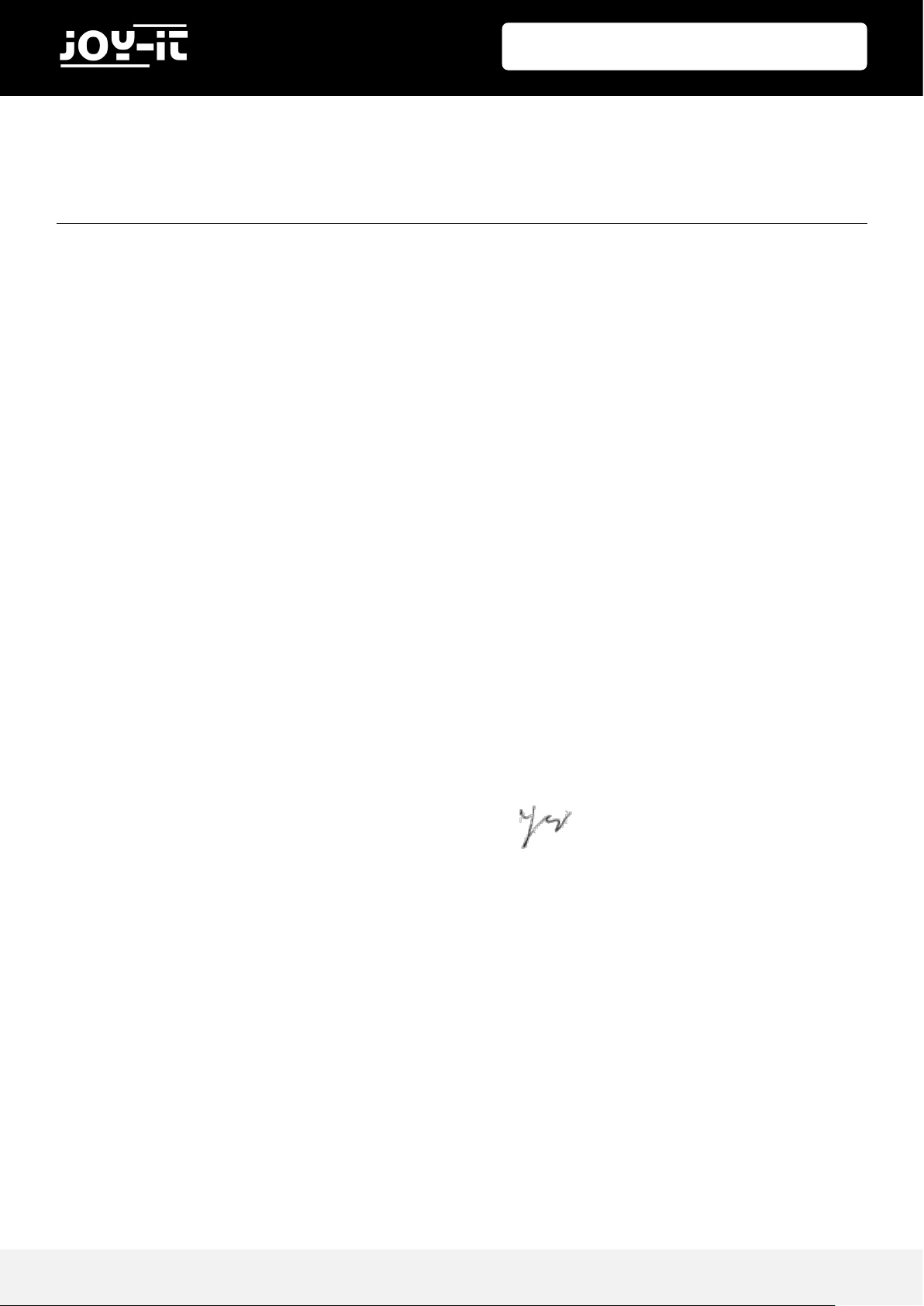
StromPi 3
Veröffentlicht: 15.10.2 018 Copyright by J oy-IT 22
Hersteller: Simac GmbH
Pascalstr. 8
47506 Neukirchen-Vluyn
Artikelbezeichnung: JOY-IT StromPi 3
Beschreibung: USV / Wide Range Spannungsversorgung
Raspberry PI 3 & andere SBC (SingleBoardComputer) 5V
Verwendungszweck: Einsatz für Prototyping / Versuchsaufbauten
Erklärt, dass das Produkt bei bestimmungsgemäßer Verwendung in Übereinstimmung mit
den grundlegenden Anforderungen der folgenden Richtlinien befindet:
2014/30/EU (EMC) & 2011/65/EU (Rohs)
Die nachfolgend aufgeführten Normen wurden zur Beurteilung des Gerätes angewandt:
EN 55022:2010+ AC:2011, EN 55024:2010, EN 61000-3-2:2014, EN 61000-3-3:2013
Datum Name des Verantwortlichen Unterschrift Stellung im Betrieb
24.08.201 Xu Lu Geschäftsführer
8. EU-KONFORMITÄTSERKLÄRUNG
